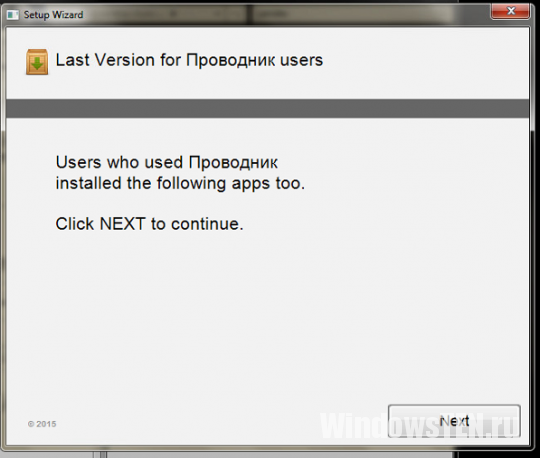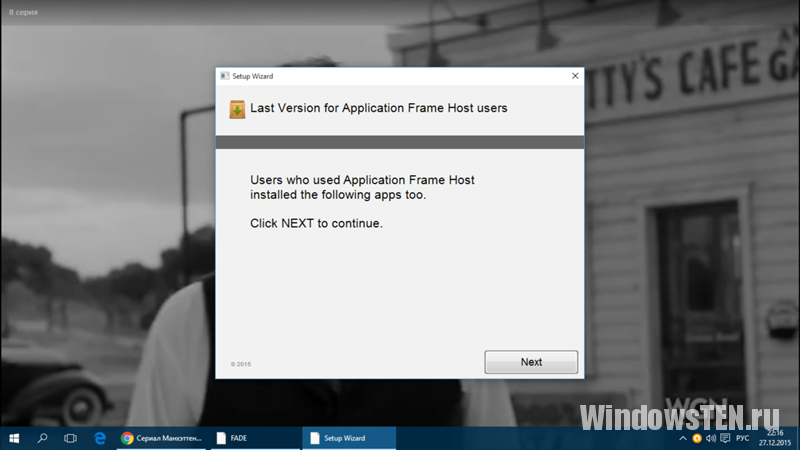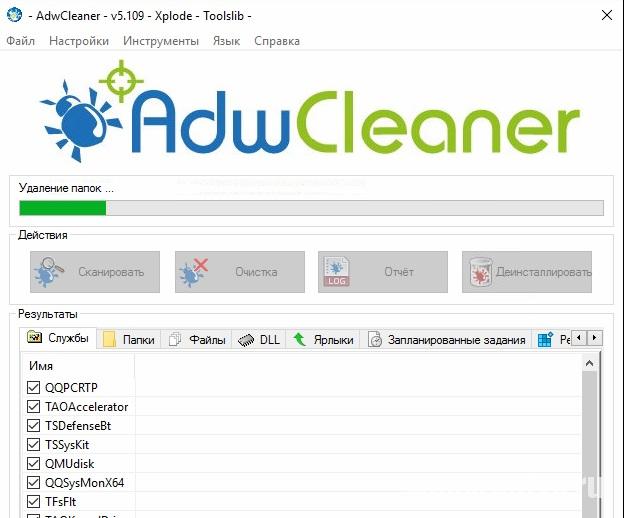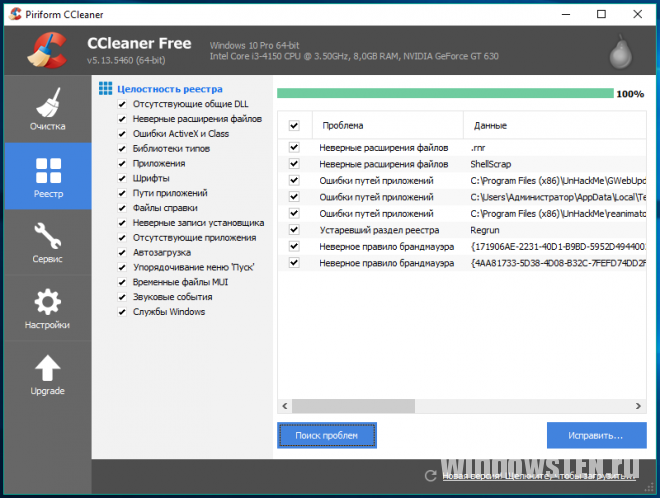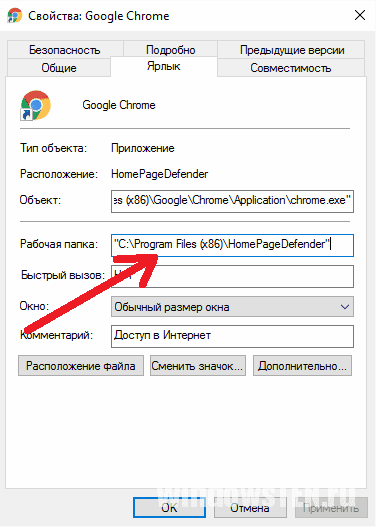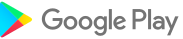Ошибка зацикливания: «К сожалению, мастер установки остановлен».
С моим S4 работает CM13, я теперь получаю эту ошибку,
К сожалению, мастер установки остановлен.
Как мне решить это?
Вот метод, который вы можете обойтись без хлыста,
- Загрузиться в TWRP Recovery
- Смонтировать систему (смонтировать → проверить System )
- Дополнительно → Диспетчер файлов
- Перейти к /system/priv-app/Setup-Wizard
- Удали это
При нажатии я заметил, report что проблема была в разрешении.
При использовании adb shell dumpsys package com.google.android.setupwizard вы увидите два списка, связанных с разрешениями, один запрашиваемых разрешений и один установки разрешений .
Сравнивая эти списки, было запрошено 8 пунктов, но они не установлены. Я исправил это с помощью:
Обратите внимание , что последние два элемента дал сообщение об ошибке: Bad argument: java.lang.IllegalArgumentException: Unknown permission: android.permission.READ_OWNER_DATA . Но, игнорируя это, теперь мой телефон снова заработал.
Я перепробовал все решения, перечисленные здесь, и в моем случае они не работали. Удаление мастера установки в целом сработало, но оно также нарушило многопользовательские функции (очевидно, в мастере создается пользователь по умолчанию, и без него вы не сможете создать больше пользователей!). Также кнопка «Домой» и квадратная кнопка не работали вообще. Поэтому я решил снова прошить изображение и решить проблему, а не лечить симптомы.
В моем случае мне пришлось войти в меню настроек и включить + подключиться к WiFi. Судя по всему, мастер «забывает» показывать диалог подключения к wifi! Попасть в меню настроек потребовалось несколько попыток, но это абсолютно выполнимо.
Как только я был подключен к Wi-Fi, он работал как надо. Я использую AOSP 7.1.2 на Nexus 7 2012.
- Убедитесь, что в меню « Настройки» > « Параметрыразработчика» вы включили отладку по USB (теперь она называется « Отладка поAndroid» ) и в разделе « Доступ с правами root» вы выбрали « Приложения» и «ADB» .
- Подключите кабель USB к компьютеру, который adb установлен и работает (при условии, что он доступен в PATH).
- Из терминала запустить:
Если у вас нет рута или если adb root не получится, вы можете использовать вместо этого adb shell ‘pm hide com.google.android.setupwizard’ .
ПРИМЕЧАНИЕ . Эта проблема обычно возникает при установке основного обновления CM без очистки раздела данных, поэтому, возможно, более чистым решением будет резервное копирование всех соответствующих приложений, чистая установка, установка правильной версии gapps, а затем восстановление данных приложения. из резервных копий.
Для меня это решение сработало. Это может раздражать, поскольку вам приходится делать все щелчки между сообщениями об ошибках мастера установки.
И да, этот метод будет работать во всех версиях Android (в том числе 7.1.1-Tested)
- Зайдите в настройки (из панели уведомлений, очевидно)
- Перейти в приложения
- Нажмите на 3 точки в правом верхнем углу
- Нажмите на Показать систему
- Прокрутите весь путь до мастера установки в списке приложений и щелкните по нему (под разрешением вы, вероятно, увидите что-то вроде Без разрешений).
- Нажмите на разрешения
- Предоставьте разрешения как для телефона, так и для контактов, (если есть какие-либо другие, такие как, камера, местоположение, предоставить им все )
Сообщение об ошибке исчезло, как только я это сделал. Надеюсь, поможет 😉
Источник
Setup Wizard: как удалить вирус за 5 минут?
Опасные вирусы попадают на компьютеры через уязвимости в операционной системе. Но время от времени мы добровольно скачиваем и устанавливаем вирусные программы на компьютер. Если программный установщик постоянно предлагает вам установить новые утилиты, это повод серьезно задуматься. Возможно вмести с этими обновлениями вы запускаете вредные вирусы.
Что это за ПО?
Изначально, Setup Wizard не представляет собой ничего опасного. Это стандартный установщик программ Windows, который активно используется производителями программного обеспечения для распаковки приложений. Тем не менее, у установщика есть слабая сторона. Он, как и другие утилиты, уязвим для хакеров. Окно зараженного Setup Wizard постоянно всплывает на рабочем столе, предлагая якобы «Установить обновления». На деле, соглашаясь с установкой, вы открываете двери вирусным атакам.
Как отличить вирус от стандартной программы
Внешне модифицированный программный продукт не отличается от стандартного. Поэтому перед тем, как удалить вирус Setup Wizard, нужно убедиться, что это действительно вредное ПО. Как понять, что перед нами именно вирус? Обратите внимание на следующее:
- Подозрительная активность установщика. Стандартная программа никогда не запускается самостоятельно. Она открывается только при вашем участии. Вирусный установщик может запускаться сам в любое время.
- Не актуальные обновления. Вирус бьет наугад и предлагает «Обновить» наиболее популярные программы, которые могут быть не установлены на вашем ПК.
Удаляем вредоносное ПО
Перед тем, как удалить Setup Wizard с компьютера, нужно очистить содержимое папки Temp. Сделать это можно при помощи CCleaner, или самостоятельно.
Для полной деинсталляции понадобятся 2 программы: AdwCleaner и UnHackMe.
Первая программа нужна для очистки вредоносного содержимого браузеров. Вторая – для избавления системы от вирусных файлов.
- Жмем «Сканирование».
- После того, как утилита найдет вредные файлы, нажимаем «Очистка».
UnHackMe – условно бесплатная программа. 30 дней ею можно пользоваться без оплаты, и только затем потребуется покупать. Нам она нужна всего для одного цикла сканирования, поэтому условно-бесплатный характер настораживать не должен. Скачиваем, запускаем, проводим сканирование.
После удаления вредных программ, нужно перезагрузить компьютер и запустить CCleaner. В этой программе запускаем максимально глубокую очистку.
Теперь нужно проверить ярлыки. Программа может менять путь к сайтам, и при клике на стандартный браузер мы получим переход на вирусный сайт. Чтобы этого не произошло: кликаем по ярлыку браузера правой кнопкой мыши, открываем вкладку «Ярлык», смотрим на путь к рабочей папке.
В этом случае, вирус подменил ярлыки, и при клике на привычный значок Chrome, запуститься не браузер, а его подмененная версия с рекламой. Проще всего – удалить эту иконку, а вместо нее поместить ярлык из папки Chrome.
Как защититься от вируса?
Проблема вируса в том, что привычные антивирусные программы не всегда распознают в нем опасность. Ведь основа этого вируса – стандартный установщик для Windows. К тому же, техника мошенников в том, что все действия по внедрению вредных программ на компьютере вы делаете самостоятельно, соглашаясь с условиями установки.
Единственный, и максимально верный способ уберечь себя в будущем – внимательно читать условия установки, и не запускать неизвестных программ.
Вы можете написать нам, если на каком то этапе инструкции у вас возникла сложность. Укажите что уже проделали и с чем возник вопрос, чтобы мы смогли помочь.
Источник
Setup Wizard
Приложение Для Android Setup Wizard, Разработанное Ramen Tech, Находится В Категории Работа. Текущая Версия — 1.1.0, Выпущенная На 2017-11-28. Согласно Google Play Setup Wizard Достигнуто Более 10 Тысяча Установок. Setup Wizard В Настоящее Время Имеет 109 Оценок Со Средним Значением 4.2
Мастер настройки помогает управлять приложениями на вашем устройстве.
Вы можете устанавливать или удалять приложения с помощью мастера, который проведет вас по категориям к различным доступным приложениям.
Мастер настройки на платной лицензии может быть использован для восстановления предыдущего выбора приложения из определенного профиля при покупке нового телефона или установке пользовательского диска.
мы также предоставляем несколько профилей для отдельных пользователей с несколькими устройствами Android. Функции включают в себя: инициализацию вашего телефона с помощью часто устанавливаемых приложений по категориям с помощью мастера; несколько профилей для разных устройств (премиум-пользователей). Список действий мастера настройки: предоставляет полезный способ установки
Используемые приложения обнаруживают приложения по категориям. Резервное копирование установленных приложений (премиум) помогает новому пользователю Android начать работу.
v1.1.0
— Improved UI
— Bug fixes
v1.0.2
— Removed category limit display
— Bug on loading apps
— Reorganized categories with google play
v1.0.1
Added Play Link on Application Selection and Suggest and App
Bug Fixes on Profile Summary Restore (Premium)
Added new Categories: (Premium)
* Tower Defense Game
* Racing Games
* Music Games
Источник
Ошибка зацикливания: «К сожалению, мастер установки остановлен».
С моим S4 работает CM13, я теперь получаю эту ошибку,
К сожалению, мастер установки остановлен.
Как мне решить это?
Вот метод, который вы можете обойтись без хлыста,
- Загрузиться в TWRP Recovery
- Смонтировать систему (смонтировать → проверить System )
- Дополнительно → Диспетчер файлов
- Перейти к /system/priv-app/Setup-Wizard
- Удали это
При нажатии я заметил, report что проблема была в разрешении.
При использовании adb shell dumpsys package com.google.android.setupwizard вы увидите два списка, связанных с разрешениями, один запрашиваемых разрешений и один установки разрешений .
Сравнивая эти списки, было запрошено 8 пунктов, но они не установлены. Я исправил это с помощью:
Обратите внимание , что последние два элемента дал сообщение об ошибке: Bad argument: java.lang.IllegalArgumentException: Unknown permission: android.permission.READ_OWNER_DATA . Но, игнорируя это, теперь мой телефон снова заработал.
Я перепробовал все решения, перечисленные здесь, и в моем случае они не работали. Удаление мастера установки в целом сработало, но оно также нарушило многопользовательские функции (очевидно, в мастере создается пользователь по умолчанию, и без него вы не сможете создать больше пользователей!). Также кнопка «Домой» и квадратная кнопка не работали вообще. Поэтому я решил снова прошить изображение и решить проблему, а не лечить симптомы.
В моем случае мне пришлось войти в меню настроек и включить + подключиться к WiFi. Судя по всему, мастер «забывает» показывать диалог подключения к wifi! Попасть в меню настроек потребовалось несколько попыток, но это абсолютно выполнимо.
Как только я был подключен к Wi-Fi, он работал как надо. Я использую AOSP 7.1.2 на Nexus 7 2012.
- Убедитесь, что в меню « Настройки» > « Параметрыразработчика» вы включили отладку по USB (теперь она называется « Отладка поAndroid» ) и в разделе « Доступ с правами root» вы выбрали « Приложения» и «ADB» .
- Подключите кабель USB к компьютеру, который adb установлен и работает (при условии, что он доступен в PATH).
- Из терминала запустить:
Если у вас нет рута или если adb root не получится, вы можете использовать вместо этого adb shell ‘pm hide com.google.android.setupwizard’ .
ПРИМЕЧАНИЕ . Эта проблема обычно возникает при установке основного обновления CM без очистки раздела данных, поэтому, возможно, более чистым решением будет резервное копирование всех соответствующих приложений, чистая установка, установка правильной версии gapps, а затем восстановление данных приложения. из резервных копий.
Для меня это решение сработало. Это может раздражать, поскольку вам приходится делать все щелчки между сообщениями об ошибках мастера установки.
И да, этот метод будет работать во всех версиях Android (в том числе 7.1.1-Tested)
- Зайдите в настройки (из панели уведомлений, очевидно)
- Перейти в приложения
- Нажмите на 3 точки в правом верхнем углу
- Нажмите на Показать систему
- Прокрутите весь путь до мастера установки в списке приложений и щелкните по нему (под разрешением вы, вероятно, увидите что-то вроде Без разрешений).
- Нажмите на разрешения
- Предоставьте разрешения как для телефона, так и для контактов, (если есть какие-либо другие, такие как, камера, местоположение, предоставить им все )
Сообщение об ошибке исчезло, как только я это сделал. Надеюсь, поможет 😉
Источник
Setup Wizard
Приложение Для Android Setup Wizard, Разработанное Ramen Tech, Находится В Категории Работа. Текущая Версия — 1.1.0, Выпущенная На 2017-11-28. Согласно Google Play Setup Wizard Достигнуто Более 10 Тысяча Установок. Setup Wizard В Настоящее Время Имеет 109 Оценок Со Средним Значением 4.2
Мастер настройки помогает управлять приложениями на вашем устройстве.
Вы можете устанавливать или удалять приложения с помощью мастера, который проведет вас по категориям к различным доступным приложениям.
Мастер настройки на платной лицензии может быть использован для восстановления предыдущего выбора приложения из определенного профиля при покупке нового телефона или установке пользовательского диска.
мы также предоставляем несколько профилей для отдельных пользователей с несколькими устройствами Android. Функции включают в себя: инициализацию вашего телефона с помощью часто устанавливаемых приложений по категориям с помощью мастера; несколько профилей для разных устройств (премиум-пользователей). Список действий мастера настройки: предоставляет полезный способ установки
Используемые приложения обнаруживают приложения по категориям. Резервное копирование установленных приложений (премиум) помогает новому пользователю Android начать работу.
v1.1.0
— Improved UI
— Bug fixes
v1.0.2
— Removed category limit display
— Bug on loading apps
— Reorganized categories with google play
v1.0.1
Added Play Link on Application Selection and Suggest and App
Bug Fixes on Profile Summary Restore (Premium)
Added new Categories: (Premium)
* Tower Defense Game
* Racing Games
* Music Games
Источник